كثيرا ما تحتاج إلى تطبيق معين ولا تعرف كيف تقوم بتحميله لأنه قد لا يكون متاح ضمن التطبيقات التي تقوم بتحميلها من المتجر الموجود على ويندوز 11، لذلك من الأفضل تنزيل متجر جوجل بلاي على windows11 ومعرفة طريقة تثبيته.
تثبيت متجر Google Playعلى نظام Windows 11
وبحسب موقع «androidauthority»، توجد مجموعة من الخطوات يجب اتباعها لكي تقوم بتثبيت نظام التشغيل Windows 11، والخطوات هي:
الجزء الأول: إعداد الجهاز الافتراضي
ستحتاج إلى تفعيل أو تعطيل العديد من الميزات الضرورية لنجاح هذه العملية، وذلك عن طريق:
الخطوة الأولى: انتقل إلى الإعدادات.
الخطوة الثانية: في علامة التبويب «النظام»، اختر «للمطورين»، ثم قم بتشغيل «وضع المطور».
الخطوة الثالثة: ستظهر لك نافذة منبثقة لتأكيد اختيارك، اضغط على «نعم» لتأكيده، ثم أغلق نافذة الإعدادات.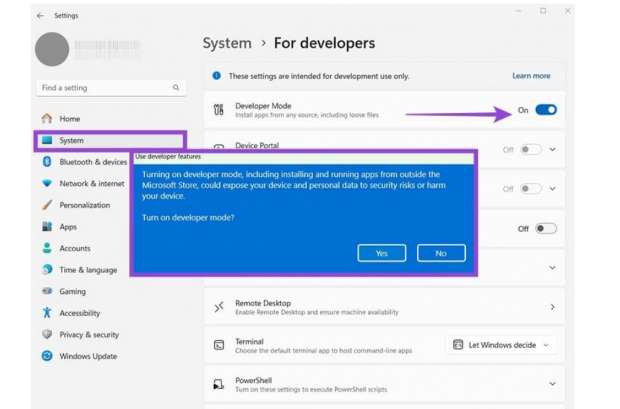
الخطوة الرابعة: افتح أمر «تشغيل» باستخدام «Win + R».
الخطوة الخامسة: في مربع النص، اكتب أو الصق «optionalfeatures» واضغط على Enter.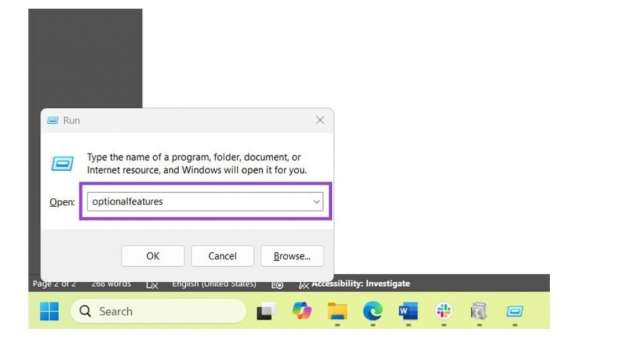
الخطوة السادسة: قم بتمكين «منصة الآلة الافتراضية» و«منصة Windows Hypervisor».
الخطوة السابعة: اضغط «موافق» وانتظر حتى تنتهي العملية، وسيُطلب منك إعادة تشغيل جهاز الكمبيوتر لإكمال عملية الإعداد، وقبل ذلك، اقرأ الدليل لإكمال الخطوات التالية أيضًا.
الخطوة الثامنة: أثناء إعادة التشغيل، اضغط على «Esc» أو «F2» لعرض خيارات تمهيد ويندوز، ثم ادخل إلى إعدادات BIOS.
الخطوة التاسعة: في إعدادات BIOS، يجب أن تكون خيارات المحاكاة الافتراضية ضمن علامة التبويب «خيارات متقدمة»
الخطوة العاشرة: ابحث عن خيار يسمى «الافتراضية» أو «تكنولوجيا الافتراض» وقم بتمكينه.
الخطوة الحادية عشر: عادةً، ستحتاج إلى الضغط على F10 لقبول التغييرات، مما سيؤدي إلى إعادة تشغيل جهاز الكمبيوتر.
الجزء الثاني: تنزيل نظام Windows الفرعي المخصص لنظام Android
بعد إتمام عملية الإعداد، يمكنك تفعيل متجر Google Play على نظام Windows، وذلك عن طريق مجموعة من الخطوات:
الخطوة الأولى: تحقق من وجود WSA وهو التطبيق الرسمي من مايكروسوفت لتثبيت تطبيقات Android واستخدامها بشكل أصلي على الويندوز.
الخطوة الثانية: انتقل إلى مستودع Custom WSA Builds بواسطة MustardChef.
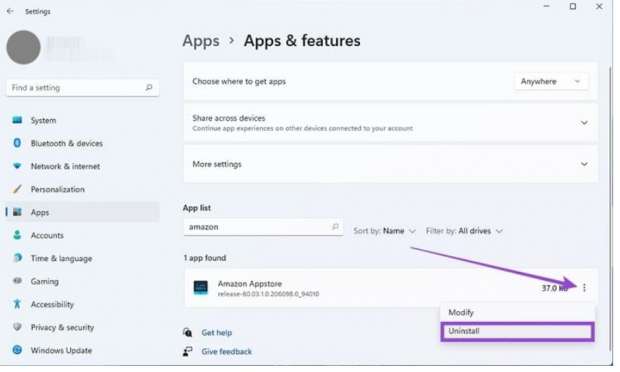
الخطوة الثالثة: قم بالتمرير لأسفل وقم بتنزيل الخيار الأول في قسم «الأصول».
الخطوة الرابعة: افتح الملف الذي تم تنزيله، قد تحتاج إلى برنامج 7Zip أو WinRAR لفك ضغط الملف واستخراجه في مجلد، ثم اختر «استخراج الكل»، ثم حدد مكان المجلد الناتج.
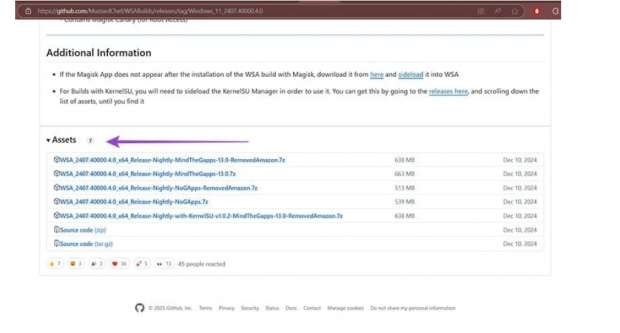
الخطوة الخامسة: افتح المجلد المستخرج، وانقر بزر الماوس الأيمن على مساحة فارغة بداخله، وحدد «فتح في المحطة الطرفية».
الخطوة السادسة: في المحطة الطرفية، الصق الأمر التالي واضغط على «Enter».
الخطوة السابعة: قد يُطلب منك منح أذونات الإدارة، والتي ستحتاج إلى تأكيدها، وعند تشغيل الأمر، اضغط على «a» أو «y» لإكماله.
سيؤدي هذا إلى تثبيت WSA على جهازك، ويتيح لك استخدام متجر Google Play تلقائيًا، إذا لم ينجح الأمر، يُرجى مراجعة مستودع WSA المُرفق في الخطوة 2 للاطلاع على المتطلبات أو الإعدادات الإضافية.
الجزء الثالث: استخدام متجر Google Play
عند إكمال التثبيت من الجزء الثاني، سيُفتح الجهاز الافتراضي فورًا، وإذا لم يعمل، يمكنك العثور عليه من خلال قائمة ابدأ بالبحث عن «نظام ويندوز الفرعي لنظام أندرويد»، ويفتح البرنامج نافذة منفصلة، تشبه مُحاكي التطبيقات، تعرض وظائف أندرويد الأساسية، من هناك، يمكنك استخدام متجر جوجل بلاي كما لو كنت تستخدم جهاز أندرويد، وذلك بتسجيل الدخول باستخدام حساب جوجل.

تعليقات الفيسبوك